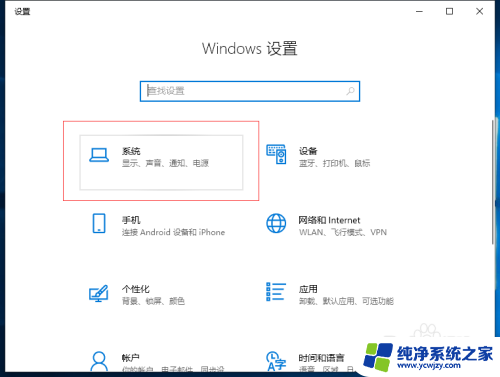笔记本电脑屏幕坏了怎么外接显示器 笔记本屏幕损坏如何连接外接显示器
当笔记本电脑的屏幕损坏时,许多用户会陷入困境,不知道应该如何继续使用他们的设备,幸运的是有一个简单而有效的解决方案可以帮助他们恢复正常使用:连接一个外接显示器。通过这种方法,用户可以继续享受高质量的显示效果和流畅的操作体验,而不必担心屏幕损坏的问题。接下来我们将探讨一些连接笔记本电脑到外接显示器的方法,以帮助那些遇到这个问题的用户解决困扰。
方法如下:
1.首先先把台式电脑显示器的VGA数据线和电源线插入显示器后面相应的位置,同时把VGA数据线的螺丝拧紧。

2.第二,把VGA数据线另一头插入到笔记本电脑背部的一个VGA插槽那里并拧紧螺丝。

3.第三,把台式电脑显示器的电源插头以及笔记本的电源插头插入电源插座那里连接电源。按下笔记本上的电源开关开机。

4.开机后,还是在笔记本的屏幕上显示。这时需要同时按下Fn功能键+F3键(F3键不是固定的,有的是F8键,但一般是这个键左边画一个正方形代表外置电脑显示器,右边画有一个笔记本图标代表笔记本显示器),这样就能进行显示器间的切换。

5.显示器间切换的技巧:按第一次Fn功能键+F3键,是笔记本显示器与外置显示器同时显示。按第二次Fn功能键+F3键,关闭笔记本显示器,只在外围上显示。再按第三次就回到原来的状态。

6.切换了外置的显示器后,有时也需要重新设置显示器的分辨率以便适合新的显示器的显示比例。右面桌面空白处——屏幕分辨率——设置合适的分辨率就可以了。切换显示器也可以在屏幕分辨率设置界面中的多显示器中选择,然后点击应用确定就可以切换显示了。
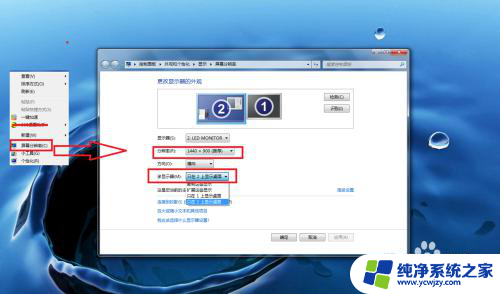
以上就是笔记本电脑屏幕损坏后如何连接外接显示器的全部内容,如果你也遇到了同样的情况,不妨参照以上方法来处理,希望对大家有所帮助。